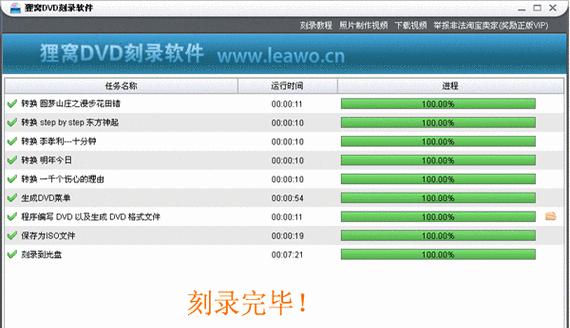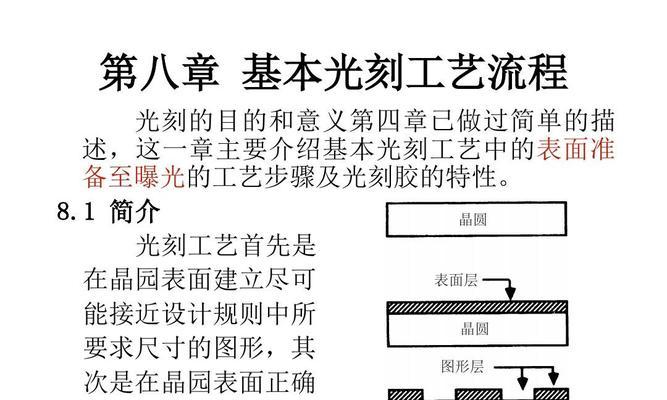随着数字化时代的到来,我们越来越多地依赖于数字设备和存储媒介来保存和共享文件。移动光驱是一种非常方便的设备,可以帮助我们刻录光盘文件。本文将详细介绍使用移动光驱进行光盘文件刻录的步骤,让您能够轻松掌握这一技巧。

1.准备工作

在开始刻录光盘文件之前,首先需要准备好移动光驱、一张可写入的空白光盘以及需要刻录的文件。确保移动光驱与计算机的连接稳定,并且计算机已经安装了相应的刻录软件。
2.打开刻录软件
在计算机中打开刻录软件,根据软件界面上的指引进行操作。一般情况下,您可以在软件的菜单栏或主界面上找到“刻录”或类似的选项。

3.选择刻录文件
在刻录软件中,点击“添加文件”或类似选项,浏览您的计算机文件夹,选择需要刻录的文件。可以单个选择或同时选择多个文件。
4.设置刻录选项
根据个人需求,您可以在刻录软件中设置一些刻录选项,如刻录速度、刻录模式等。如果您不确定如何设置,可以选择默认选项。
5.检查刻录设置
在开始刻录之前,仔细检查您的刻录设置是否正确。确保所选的文件列表和刻录选项与您的需求一致。
6.确定刻录目标
在刻录软件中,您需要指定一个目标光驱,即移动光驱。确保选择的光驱与实际连接的移动光驱一致。
7.开始刻录
确认一切准备就绪后,点击“开始刻录”或类似选项,刻录软件将开始将文件写入光盘。
8.刻录进度显示
刻录软件会显示刻录的进度条,让您可以实时了解刻录的进程。耐心等待直至刻录完成。
9.完成刻录
当刻录进度显示完成时,表示刻录过程已经结束。您可以选择关闭刻录软件,然后将光盘从移动光驱中取出。
10.验证刻录结果
为了确保刻录的文件完整无误,您可以使用刻录软件中的验证功能进行检查。验证过程会比对刻录前的原始文件和刻录后的文件,以确保数据完整性。
11.光盘标记
在刻录完成后,建议您使用可靠的水性笔或光盘标签在光盘上标记相关信息,以便于日后查找和使用。
12.存储与保护
将刻录好的光盘妥善存放,避免阳光直射、高温或湿度过大的环境。定期备份光盘中的文件,并注意光盘表面是否有损坏或刮伤。
13.光盘内容的利用
刻录光盘可以用于文件传输、备份和共享。您可以将重要文件刻录到光盘上,并分享给他人或在其他设备上使用。
14.刻录问题的解决
如果在刻录过程中遇到问题,如刻录失败或文件损坏等情况,您可以参考刻录软件的帮助文档或在线搜索相关解决方案。
15.刻录技巧与注意事项
掌握一些刻录技巧可以提高刻录成功率,如选择较低的刻录速度、避免在刻录过程中进行其他繁重的操作等。刻录光盘时要注意保护眼睛,避免长时间直视激光。
通过本文的介绍,您已经了解到了使用移动光驱刻录光盘文件的详细步骤。在日常工作和生活中,我们有时候需要将文件保存在光盘上,使用移动光驱进行刻录是一个方便而可靠的方式。只要按照本文的步骤进行操作,您就能轻松完成光盘文件的刻录,并且享受到光盘带来的便利。